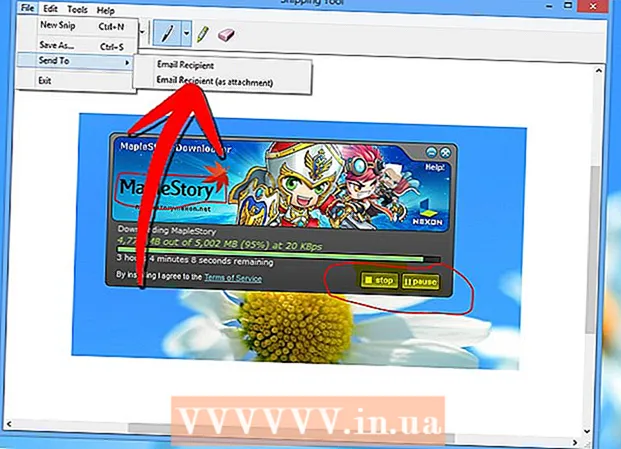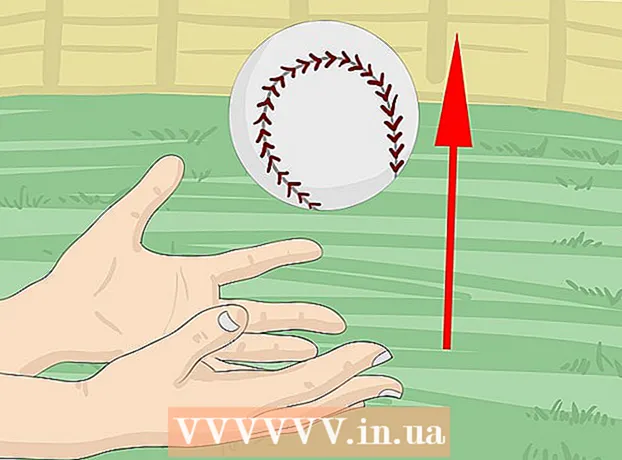Muallif:
Sara Rhodes
Yaratilish Sanasi:
13 Fevral 2021
Yangilanish Sanasi:
1 Iyul 2024
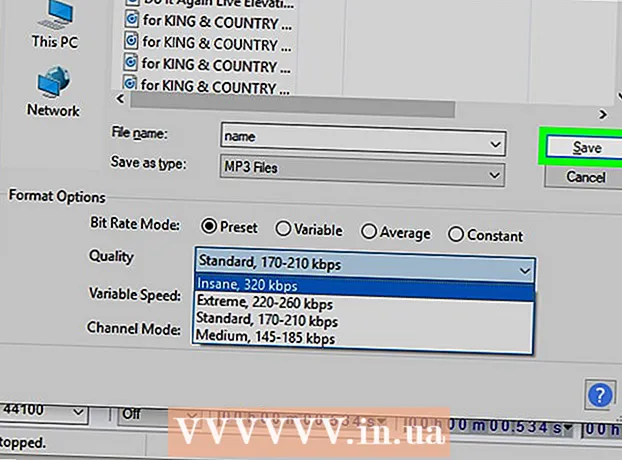
Tarkib
- Qadamlar
- 4 -usul 1: Umumiy maslahatlar
- 4 -usul 2: fon shovqinini qanday olib tashlash mumkin
- 3 -usul 4: bosishni qanday olib tashlash mumkin
- 4 -usul 4: Yuqori sifatli trekni qanday saqlash kerak
- Maslahatlar
- Ogohlantirishlar
Ushbu maqola sizga Audacity -dan foydalanib, qo'shiqning ovoz sifatini qanday yaxshilashni ko'rsatib beradi. Yuqori sifatli natijaga erishish uchun siz yuqori sifatli yozuvni yaratishingiz, Audacity-ni o'zlashtirish bosqichida keraksiz fon shovqinini olib tashlashingiz, shuningdek trekni saqlashda to'g'ri ovoz sifatini sozlashingiz kerak.
Qadamlar
4 -usul 1: Umumiy maslahatlar
 1 Yuqori sifatli yozib oling. Bu aniq ko'rinadi, lekin Audacity -dagi muammolarni uzoq vaqt davomida hal qilmaslik uchun siz eng sifatli yozuvni yaratayotganingizga ishonch hosil qilishingiz kerak. Musiqani tahrirlashda, iltimos, CD formatidagi MP3 formatidan foydalaning. Musiqa yozayotganda quyidagi qoidalarga amal qiling.
1 Yuqori sifatli yozib oling. Bu aniq ko'rinadi, lekin Audacity -dagi muammolarni uzoq vaqt davomida hal qilmaslik uchun siz eng sifatli yozuvni yaratayotganingizga ishonch hosil qilishingiz kerak. Musiqani tahrirlashda, iltimos, CD formatidagi MP3 formatidan foydalaning. Musiqa yozayotganda quyidagi qoidalarga amal qiling. - Sifatli yozish uskunasidan foydalaning - pop -filtr va sifatli mikrofon yuqori ovoz sifatining muhim tarkibiy qismiga aylanadi.
- To'g'ri akustikaga ega xonada yozib oling - ovoz o'tkazmaydigan kichik xonada ishlash. Agar keraksiz narsalarni olib tashlasangiz va devorlarni akustik ko'pik bilan qoplasangiz, hatto oshxona ham shunday xonaga aylanishi mumkin.
- Fon shovqinini yo'q qiling - konditsionerlar va boshqa qurilmalar o'chirilgan holda rekord saqlang. Sifatli mikrofon barcha tovushlarni qabul qiladi, shuning uchun fon shovqinini kamaytiring.
 2 Yozuvingizni yuqori sifatli saqlang. Agar siz Audacity -ni ishlatishdan oldin boshqa dasturda yoki umuman boshqa qurilmada trek yozayotgan bo'lsangiz, audio trekni iloji boricha yuqori sifatli eksport qiling yoki chiqarib oling.
2 Yozuvingizni yuqori sifatli saqlang. Agar siz Audacity -ni ishlatishdan oldin boshqa dasturda yoki umuman boshqa qurilmada trek yozayotgan bo'lsangiz, audio trekni iloji boricha yuqori sifatli eksport qiling yoki chiqarib oling.  3 Audacity -ga saqlashdan oldin ovozni o'zgartirmang. Agar siz WAV faylini MP3 formatiga o'tkazib, keyin Audacity -ga import qilsangiz, siz sifatini yo'qotasiz. Faylni aylantirish uchun oxirgi saqlash jarayonini kutish kerak.
3 Audacity -ga saqlashdan oldin ovozni o'zgartirmang. Agar siz WAV faylini MP3 formatiga o'tkazib, keyin Audacity -ga import qilsangiz, siz sifatini yo'qotasiz. Faylni aylantirish uchun oxirgi saqlash jarayonini kutish kerak.  4 Eshitish vositasi bilan trekni tinglang. Hatto yaxshi karnaylar ham ovozni buzib ko'rsatishi mumkin, shuning uchun kichik nosozliklar va fon shovqinlarini aniqlash uchun minigarniturali trekni tinglang.
4 Eshitish vositasi bilan trekni tinglang. Hatto yaxshi karnaylar ham ovozni buzib ko'rsatishi mumkin, shuning uchun kichik nosozliklar va fon shovqinlarini aniqlash uchun minigarniturali trekni tinglang.  5 Audacity -ning standart sifat parametrlarini o'zgartiring. Amallar:
5 Audacity -ning standart sifat parametrlarini o'zgartiring. Amallar: - oching Jasorat;
- bosing Tahrirlash (Windows) yoki Jasorat (Mac);
- bosing Sozlamalar ... ochiladigan menyuda;
- yorliqni bosing Sifat;
- "Standart namuna darajasi" ro'yxatini bosing va tanlang 48000 Gts;
- namuna tezligi konvertori ro'yxatini bosing va tanlang Eng yaxshi sifat (sekin);
- bosing ok (Faqat Windows).
4 -usul 2: fon shovqinini qanday olib tashlash mumkin
 1 Ochiq Audacity. Dastur belgisi ko'k minigarnituralar orasidagi to'q sariq tovush to'lqiniga o'xshaydi.
1 Ochiq Audacity. Dastur belgisi ko'k minigarnituralar orasidagi to'q sariq tovush to'lqiniga o'xshaydi.  2 Yo'lni import qiling. Bosing Fayl, keyin Ochiq..., audio trekni tanlang va ustiga bosing Ochiq Audacity -ga import qilish.
2 Yo'lni import qiling. Bosing Fayl, keyin Ochiq..., audio trekni tanlang va ustiga bosing Ochiq Audacity -ga import qilish. - Trekni import qilish bir necha soniyadan bir necha daqiqagacha davom etishi mumkin.
 3 Yo'lning bir qismini tanlang. Yo'lda fon shovqini aniqlanadigan sichqoncha kursorini bosing va harakatlantiring. Faqat fon shovqinli joylarni tanlashga harakat qiling.
3 Yo'lning bir qismini tanlang. Yo'lda fon shovqini aniqlanadigan sichqoncha kursorini bosing va harakatlantiring. Faqat fon shovqinli joylarni tanlashga harakat qiling. 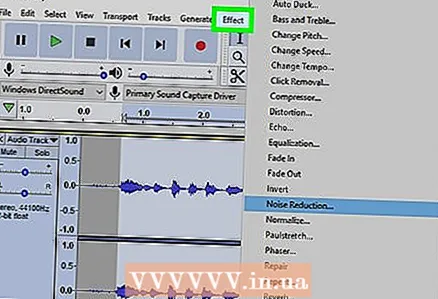 4 Bosing Ta'sirlar. Yorliq Audacity oynasining yuqori qismida (Windows) yoki ekranning yuqori qismida (Mac) joylashgan. Ochiladigan menyu ochiladi.
4 Bosing Ta'sirlar. Yorliq Audacity oynasining yuqori qismida (Windows) yoki ekranning yuqori qismida (Mac) joylashgan. Ochiladigan menyu ochiladi. 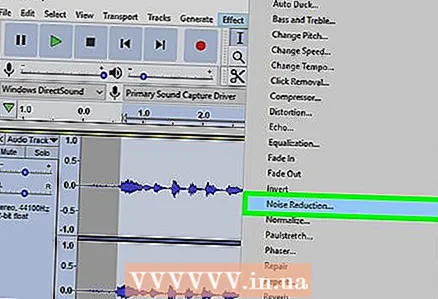 5 Bosing Shovqinni kamaytirish .... Ob'ekt ochiladigan menyuning o'rtasida joylashgan Ta'sirlar.
5 Bosing Shovqinni kamaytirish .... Ob'ekt ochiladigan menyuning o'rtasida joylashgan Ta'sirlar.  6 Bosing Shovqin profilini oling. Bu tugma oynaning yuqori qismida joylashgan. Bu Audacity -ga fon shovqini nima ekanligini yoki yo'qligini aniqlashga yordam beradi.
6 Bosing Shovqin profilini oling. Bu tugma oynaning yuqori qismida joylashgan. Bu Audacity -ga fon shovqini nima ekanligini yoki yo'qligini aniqlashga yordam beradi.  7 Shovqinni olib tashlamoqchi bo'lgan trekning qismini tanlang. Siz trekni bosishingiz va tugmani bosishingiz mumkin Ctrl+A (Windows) yoki . Buyruq+A (Mac) butun trekni tanlash uchun.
7 Shovqinni olib tashlamoqchi bo'lgan trekning qismini tanlang. Siz trekni bosishingiz va tugmani bosishingiz mumkin Ctrl+A (Windows) yoki . Buyruq+A (Mac) butun trekni tanlash uchun.  8 Shovqinni kamaytirish menyusini yana oching. Bosing Ta'sirlarkeyin bosing Shovqinni kamaytirish ....
8 Shovqinni kamaytirish menyusini yana oching. Bosing Ta'sirlarkeyin bosing Shovqinni kamaytirish .... 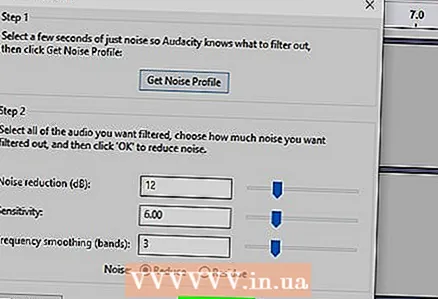 9 Bosing ok. Tugma oynaning pastki qismida joylashgan. Dastur trekning tanlangan qismida fon shovqinini olib tashlaydi.
9 Bosing ok. Tugma oynaning pastki qismida joylashgan. Dastur trekning tanlangan qismida fon shovqinini olib tashlaydi.  10 Agar dastur barcha shovqinlarni olib tashlamasa, jarayonni takrorlang. Agar fon shovqini hali ham sezilsa, amalni takrorlang. Bir nechta takrorlash talab qilinishi mumkin.
10 Agar dastur barcha shovqinlarni olib tashlamasa, jarayonni takrorlang. Agar fon shovqini hali ham sezilsa, amalni takrorlang. Bir nechta takrorlash talab qilinishi mumkin. - Shovqinni kamaytirish effektini oshirish uchun Shovqinni kamaytirish slayderini o'ngga siljiting.
3 -usul 4: bosishni qanday olib tashlash mumkin
 1 Kliklarni tinglang. Treklar chalish odatda trek o'ynayotgan paytda qo'pol, shovqinli yoki buzilgan ovozdir.
1 Kliklarni tinglang. Treklar chalish odatda trek o'ynayotgan paytda qo'pol, shovqinli yoki buzilgan ovozdir.  2 Bosishlarni toping. Grafika bo'yicha, ular odatda Audacity oynasida tovush to'lqinining ko'tarilgan cho'qqilari sifatida namoyon bo'ladi. Agar trekning bir qismi trekning qolgan qismiga qaraganda ancha baland ovozda bo'lsa, demak bu klik.
2 Bosishlarni toping. Grafika bo'yicha, ular odatda Audacity oynasida tovush to'lqinining ko'tarilgan cho'qqilari sifatida namoyon bo'ladi. Agar trekning bir qismi trekning qolgan qismiga qaraganda ancha baland ovozda bo'lsa, demak bu klik.  3 Bir cho'qqini tanlang. Tepalikni tanlash uchun sichqonchani bosing va suring.
3 Bir cho'qqini tanlang. Tepalikni tanlash uchun sichqonchani bosing va suring.  4 Bosing Ta'sirlar. Ochiladigan menyu ochiladi.
4 Bosing Ta'sirlar. Ochiladigan menyu ochiladi. 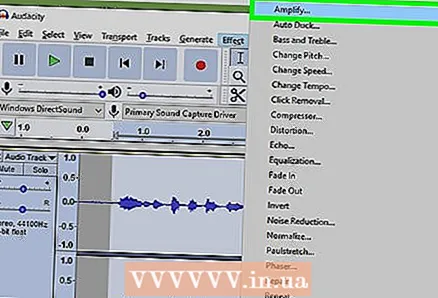 5 Bosing Kuchaytirgich…. Bu element ochiladigan menyuning yuqori qismida joylashgan. Ta'sirlar.
5 Bosing Kuchaytirgich…. Bu element ochiladigan menyuning yuqori qismida joylashgan. Ta'sirlar.  6 Slayderni bosing va chapga suring. Gain slayder oynaning markazida joylashgan. Tanlangan maydon hajmini pasaytirish va sekin urishlarni kamaytirish uchun uni chapga sudrab olib borish kerak.
6 Slayderni bosing va chapga suring. Gain slayder oynaning markazida joylashgan. Tanlangan maydon hajmini pasaytirish va sekin urishlarni kamaytirish uchun uni chapga sudrab olib borish kerak. - Buni haddan oshmaslik muhim. Slayderni bir yoki ikki desibelga chapga suring.
 7 Bosing Eshiting. Tugma kuchaytirgich oynasining chap tomonida joylashgan. Bu funksiya tanlangan maydonni sozlamalari bilan tinglash imkonini beradi.
7 Bosing Eshiting. Tugma kuchaytirgich oynasining chap tomonida joylashgan. Bu funksiya tanlangan maydonni sozlamalari bilan tinglash imkonini beradi.  8 Ovoz balandligining etishmasligiga e'tibor bering. Agar trekning bu bo'limiga boshqa bosishlar bo'lmasa, unda hamma narsa yaxshi. Buni qilayotganda, bu qism trekning qolgan qismiga qaraganda ancha jim bo'lib chiqmasligiga ishonch hosil qiling.
8 Ovoz balandligining etishmasligiga e'tibor bering. Agar trekning bu bo'limiga boshqa bosishlar bo'lmasa, unda hamma narsa yaxshi. Buni qilayotganda, bu qism trekning qolgan qismiga qaraganda ancha jim bo'lib chiqmasligiga ishonch hosil qiling. - Agar siz hali ham sekin urishni eshitayotgan bo'lsangiz, ovoz balandligini biroz pasaytirishga harakat qiling.
 9 Bosing ok. Tugma oynaning pastki qismida joylashgan. Bu sizning o'zgarishlarni saqlaydi va ularni trekka qo'llaydi.
9 Bosing ok. Tugma oynaning pastki qismida joylashgan. Bu sizning o'zgarishlarni saqlaydi va ularni trekka qo'llaydi. - Boshqa bosish joylari uchun takrorlang.
4 -usul 4: Yuqori sifatli trekni qanday saqlash kerak
 1 Bosing Fayl. Yorliq Audacity oynasining (Windows) yuqori chap burchagida yoki ekranning yuqori chap burchagida (Mac) joylashgan. Ochiladigan menyu paydo bo'ladi.
1 Bosing Fayl. Yorliq Audacity oynasining (Windows) yuqori chap burchagida yoki ekranning yuqori chap burchagida (Mac) joylashgan. Ochiladigan menyu paydo bo'ladi.  2 Bosing Ovozli ma'lumotlar eksport qilinmoqda .... Ob'ekt ochiladigan menyuning o'rtasida joylashgan. Yangi oyna ochiladi. Agar siz "LAME kodek" xatosini qabul qilsangiz, avval siz quyidagilarni qilishingiz kerak:
2 Bosing Ovozli ma'lumotlar eksport qilinmoqda .... Ob'ekt ochiladigan menyuning o'rtasida joylashgan. Yangi oyna ochiladi. Agar siz "LAME kodek" xatosini qabul qilsangiz, avval siz quyidagilarni qilishingiz kerak: - Windows - havolani oching va ustiga bosing Windows.exe uchun cho'loq v3.99.3... O'rnatish faylini ikki marta bosing, ustiga bosing Ha so'ralganda va ekrandagi ko'rsatmalarga amal qiling.
- Mac - havolani oching va ustiga bosing MacOS.dmg -da Audacity uchun Lame Library v3.99.5... DMG faylini ikki marta bosing, so'ng LAME kodekini tekshiring va o'rnating.
 3 Fayl nomini kiriting. Fayl nomi maydoniga fayl nomini kiriting.
3 Fayl nomini kiriting. Fayl nomi maydoniga fayl nomini kiriting. 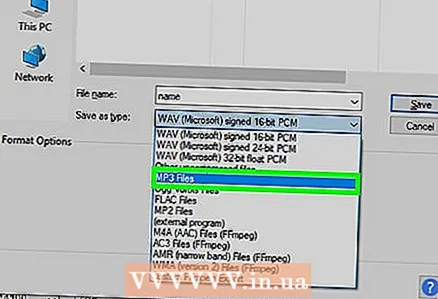 4 Fayl turi uchun ochiladigan ro'yxatni bosing. U sahifaning o'rtasida joylashgan. Ochiladigan menyu ochiladi.
4 Fayl turi uchun ochiladigan ro'yxatni bosing. U sahifaning o'rtasida joylashgan. Ochiladigan menyu ochiladi.  5 Bosing MP3 fayllar. MP3 qo'shiqlari deyarli har qanday platformada ijro etilishi mumkin.
5 Bosing MP3 fayllar. MP3 qo'shiqlari deyarli har qanday platformada ijro etilishi mumkin. 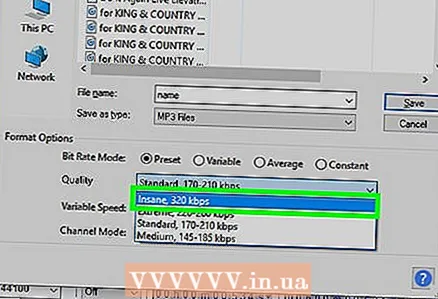 6 Sifat ochiladigan ro'yxatini bosing. Bu derazaning pastki qismida. Ochiladigan menyu ochiladi.
6 Sifat ochiladigan ro'yxatini bosing. Bu derazaning pastki qismida. Ochiladigan menyu ochiladi.  7 Sifat darajasini tanlang. Bosing Haddan tashqari yoki Haddan tashqari ochiladigan menyuda. Bu sizning trek sifatini o'rtacha ko'rsatkichdan ancha yuqori qiladi.
7 Sifat darajasini tanlang. Bosing Haddan tashqari yoki Haddan tashqari ochiladigan menyuda. Bu sizning trek sifatini o'rtacha ko'rsatkichdan ancha yuqori qiladi.  8 Saqlash joyini tanlang. Oynaning chap tomonidagi papkalardan birini bosing. Mac kompyuterlarida, ba'zida papkani tanlash uchun avval Ko'rish ochiladigan ro'yxatini bosishingiz kerak bo'ladi.
8 Saqlash joyini tanlang. Oynaning chap tomonidagi papkalardan birini bosing. Mac kompyuterlarida, ba'zida papkani tanlash uchun avval Ko'rish ochiladigan ro'yxatini bosishingiz kerak bo'ladi. - 9 Bosing Saqlash. Tugma oynaning o'ng pastki qismida joylashgan. Sizning loyihangiz MP3 fayli sifatida saqlanadi va yuqori sifatli eksport qilinadi.
Maslahatlar
- Loyihalarni tez -tez saqlang, ayniqsa kichik o'zgarishlar bo'lsa. Bu sizga tahrirlardan biri butun loyihani buzsa, saqlangan versiyaga qaytish imkonini beradi.
Ogohlantirishlar
- Musiqani maqbul ovoz balandligida tinglang.